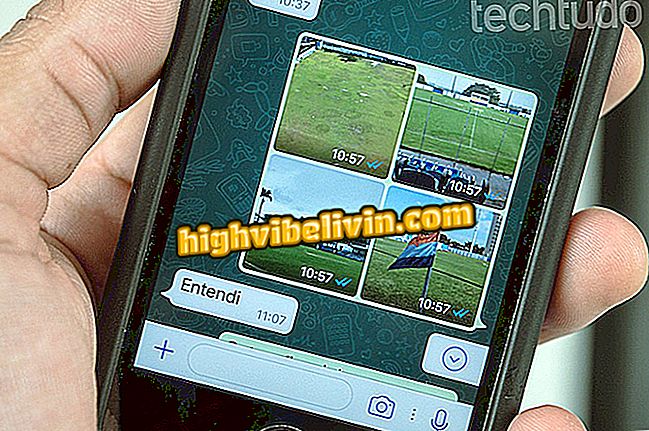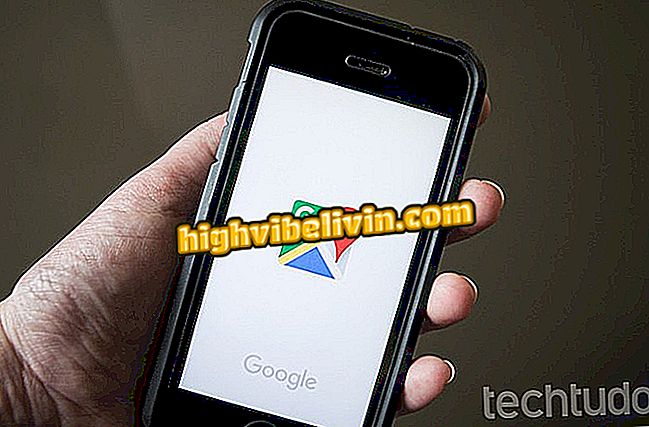Cách thay đổi tên người dùng và mật khẩu của bộ định tuyến TP-Link trên điện thoại di động
Các bộ định tuyến TP-Link đạt tiêu chuẩn với mật khẩu truy cập mặc định của người dùng và mặc định - "admin" và "admin". Người tiêu dùng vừa mua thiết bị có thương hiệu nên thay đổi thông tin đăng nhập vì bất kỳ ai được kết nối với Wi-Fi đều có thể thay đổi thông tin, nhận dữ liệu từ các thiết bị được kết nối với mạng, đặt lại bộ định tuyến, giải phóng cổng hoặc thậm chí chặn kết nối của chủ sở hữu.
Thay đổi mật khẩu và tên người dùng có thể được thực hiện thông qua ứng dụng Tether chính thức, có sẵn cho Android và iPhone (iOS). Xem, trong các dòng bên dưới, từng bước cách thay đổi mã truy cập mặc định cho điện thoại di động của bạn để tăng tính bảo mật của bộ định tuyến TP-Link. Lưu ý rằng hướng dẫn đã được thực hiện trên TL-WR840N, nhưng từng bước là giống nhau cho các mô hình khác của nhà sản xuất Trung Quốc.
Sáu tính năng bộ định tuyến bạn cần để có Internet nhanh

Tìm hiểu cách thay đổi mật khẩu bộ định tuyến TP-Link mặc định
Bước 1. Trước hết, bạn cần truy cập trang web TP-Link này để xác minh rằng ứng dụng tương thích với mô hình bộ định tuyến của bạn. Nếu bạn không thể tìm thấy thiết bị trong danh sách, cách duy nhất để thay đổi mật khẩu truy cập là thông qua giao diện quản trị. Có một hướng dẫn về chủ đề này;

Đảm bảo bộ định tuyến TP-Link của bạn tương thích với ứng dụng Tether
Bước 2. Bây giờ truy cập tải xuống để tải xuống Tether trên điện thoại của bạn. Khi cài đặt hoàn tất, hãy mở ứng dụng và chọn bộ định tuyến của bạn;

Chọn bộ định tuyến của bạn trong ứng dụng Tether TP-Link
Bước 3. Đăng nhập vào ứng dụng để quản lý thiết bị TP-Link. Sử dụng "admin" (không có dấu ngoặc kép) làm tên người dùng và mật khẩu;

Đăng nhập vào ứng dụng Tether
Bước 4. Chạm vào menu dưới cùng "Công cụ" và sau đó vào biểu tượng "Hệ thống";
Bước 5. Tại đây, chỉ cần chạm vào tên "Tài khoản đăng nhập", nhập mật khẩu truy cập mặc định "admin" (không có dấu ngoặc kép) và chạm vào "OK";
Bước 6. Nhập tên người dùng mới và mật khẩu mới vào các trường được chỉ định trong hình bên dưới. Lưu các thay đổi bằng cách nhấn vào nút "Xong" - nằm ở góc trên bên phải màn hình;

Thay đổi mật khẩu truy cập bộ định tuyến TP-Link mặc định
Với những lời khuyên này, bộ định tuyến của bạn sẽ an toàn trước sự truy cập trái phép. Điều quan trọng cần nhớ là mật khẩu thiết bị TP-Link không can thiệp vào mật khẩu Wi-Fi. Ngay cả khi thay đổi mã truy cập mặc định, các thiết bị được kết nối với mạng vẫn được kết nối với Internet. Do đó, cũng nên thay đổi mật khẩu mạng không dây.
Làm cách nào để thay đổi kênh của bộ định tuyến để cải thiện tín hiệu Wi-Fi? Kiểm tra diễn đàn